
Innholdsfortegnelse:
- Forfatter John Day [email protected].
- Public 2024-01-30 11:25.
- Sist endret 2025-01-23 15:02.


LEGO Catapult er laget for barn som ikke liker å ta en pille. Jeg vil gjøre den uvillige oppførselen morsommere for barna. Jeg elsker LEGO og Arduino, så jeg lager et prosjekt ved å kombinere dem sammen. Du kan starte en pille ved å trykke på en knapp.
MERK: Jeg vil ikke gi en perfekt A til Z LEGO -instruksjon. Lag ditt eget design med LEGO.
Trinn 1: Gå Få ting
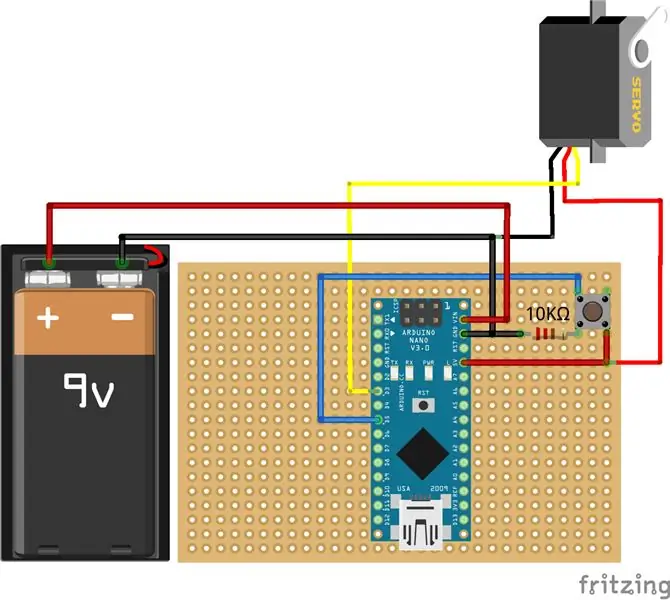
Du vil trenge:
- Materialer
- (x1) Arduino nano (V3.0 ATmega328P)
- (x1) Taktil -knapp (12 x 12 mm x 4,3 mm panel)
- (x1) Standard servomotor (Futaba S3003 standard servo)
- (x1) 9V batteridekselholder (veskeholder med på/av -bryter)
- (x1) 9V batteri (Duracell Procell alkaliske batterier)
- (x1) PCB -kort (dobbeltsidig prototypesett)
- (x1) 10KΩ motstand
- (x1) Normalt gummibånd (bare normalt)
- (x1) LEGO (Architecture Studio + Angry Birds 75822)
- Verktøy
Loddesett
Trinn 2: Lodding

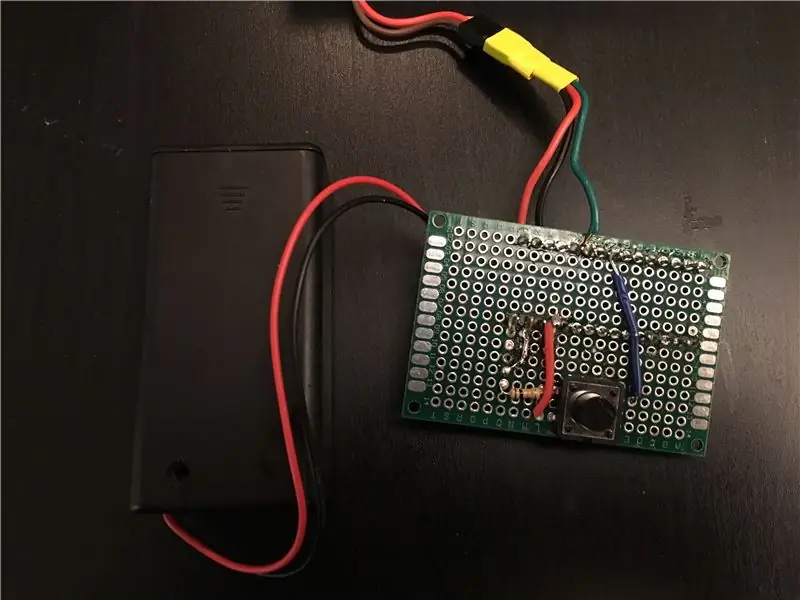
- Servomotor kobles til D3, 5V og GND.
Knappen kobles til D5, 5V og GND (Koble 10K motstand mellom ett knappelement og GND).
Bruk kretskortet som et lite kretskort som mulig for å legge hele materialet i kabinettet. Fest Arduino Nano til bunnen av kretskortet. Og snu brettet og fest knappen til det tredje bildet.
1. servomotor
Servomotoren har tre ledninger. Den røde ledningen kobles til 5V pin, Den svarte ledningen kobles til GND pin, Den gule ledningen kobles til en digital pin.
Servomotoren kobles til … Rød: 5V, Svart: GND og Gul: D3 (Digital pin).
2. Knapp (se første bilde)
Knappen har fire ben. Lodd ett ben til en 10KΩ motstand og koble ledningene til GND -pinnen. Et annet ben kobles til D5 -pinne med en ledning. og kobles til 5V pin. Det andre benet kobles til 5V pin.
3. 9V batterikasse
Den har to ledninger. Den røde ledningen er for "+" og den svarte for "-". Koble den røde ledningen til VIN -pinnen på Arduino og koble den svarte ledningen til GND -pinnen på Arduino.
Trinn 3: Kode
Last ned filen og last opp koden til Arduino Nano gjennom Arduino -programmet. Hvis du ikke har programmet, følger du tipsene nedenfor.
Koden er som …
- Trykk på en knapp for å rotere servohjulet til 30 grader.
- Trykk på en knapp igjen for å rotere servohjulet til 100 grader.
Tips:
- Du må laste ned Arduino -programmet til datamaskinen din først. Du kan laste ned her.
- Last ned og klikk på "*.ino" -filen.
- Koble Arduino Nano til datamaskinen med en USB -kabel.
- Endre innstillinger: "Verktøy> Brett: Arduino Nano."
- Trykk på "->"-knappen for å laste opp koden til din Nano.
Trinn 4: Lim: Servohjul



Koble "C-form" ståltråd og 180-graders servohjul med limpistolen. Etter liming setter du inn hjulet på motoren (akkurat som en rød linje på det tredje bildet).
Trinn 5: Bygg Lego


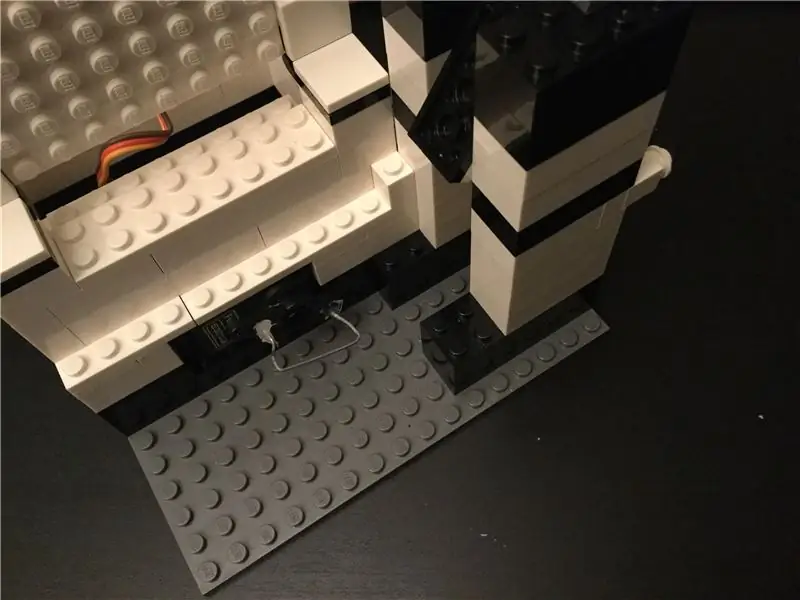

Få en 16x16 tallerken på shop.lego.com for bunnen. Jeg har ikke en fullstendig byggeinstruksjon. Vær kreativ!
Tips:
1. Stor eske: 10x12x7 (murstein) for å sette inn Arduino -ting.
- Taktilt knapphull: 2x2 (murstein).
- Servomotorhull: 5x2 (murstein).
2. Rammetårn (x2): 4x2x11 (murstein).
3. Spak: 20x2x1 (murstein).
4. Legg et gummibånd på legoklossen (Se det siste bildet).
Trinn 6: Ferdig


Spill det med barna dine eller venner!
Tips:
- Trykk på knappen for å henge spaken, og trykk igjen for å slippe den.
- Slå av batteriet når du ikke spiller.
Anbefalt:
Fokuser Pi -kameraet av høy kvalitet med Lego og en servo: 4 trinn (med bilder)

Fokuser Pi -kameraet av høy kvalitet med Lego og en servo: Med et litt hacket Lego -stykke, en kontinuerlig servo og litt Python -kode kan du fokusere ditt Raspberry Pi -kamera av høy kvalitet fra hvor som helst i verden! Pi HQ -kameraet er et fantastisk stykke sett, men som jeg fant mens jeg jobbet med den siste Merlin
Lego Lego Skull Man: 6 trinn (med bilder)

Lego Lego Skull Man: Hei i dag, jeg skal lære deg hvordan du lager en kul liten batteridrevet ledet lego skull man. Dette ville være flott for halloween som kommer snart. Eller det ville til og med være et flott enkelt prosjekt å gjøre når brettet ditt eller bare en liten kappe
Slik demonterer du en datamaskin med enkle trinn og bilder: 13 trinn (med bilder)

Slik demonterer du en datamaskin med enkle trinn og bilder: Dette er en instruksjon om hvordan du demonterer en PC. De fleste grunnkomponentene er modulære og fjernes lett. Det er imidlertid viktig at du er organisert om det. Dette vil bidra til å hindre deg i å miste deler, og også i å gjøre monteringen igjen
Fjernkontroll Catapult: 5 trinn (med bilder)

Fjernkontroll Catapult: Jeg fikk en Arduino til jul, og det tok meg en stund å sette den opp. Jeg ble vant til det etter litt og bestemte meg for å starte mitt første store prosjekt. En katapult. Fordi katapulter er kule. Men min katapult måtte inkludere noen få ting. Den måtte være liten. Jeg
Pi Catapult: 7 trinn (med bilder)

Pi Catapult: Hvert år den siste lørdagen i oktober arrangerer Cantigny Historical Museum en amatørkatapultkonkurranse. Dette er en fantastisk konkurranse som gjør at alle som kommer kan bygge og skyte en katapult mens de konkurrerer i opptil 3 forskjellige kategorier: distanse
